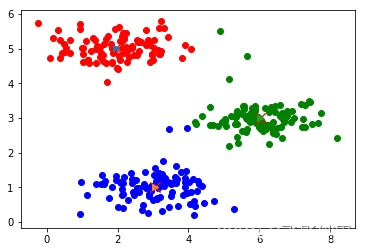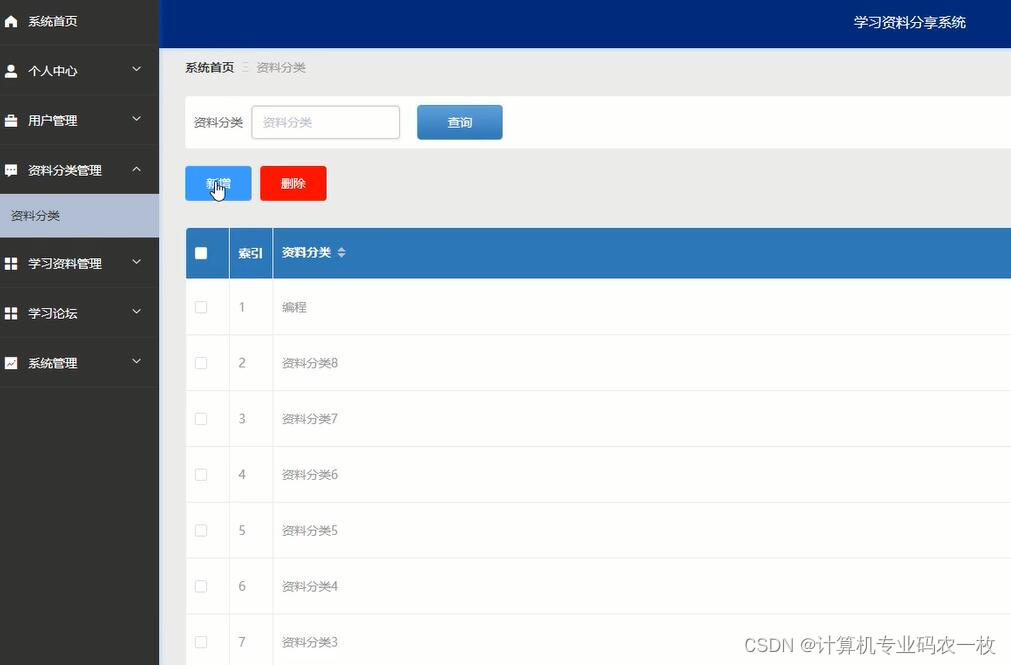前言:
在完成 Java 的 SpringBoot 学习并练习了几个项目后,出于对编程的兴趣和没有组织的局限性,为了开发一些个人的小项目,我将开始前端部分的学习,预计会学到 Vue 框架,同时会把自己的学习笔记发布成博客,希望与大家共勉!
HTML(超文本标记语言)是一种标记语言,用于创建网页结构。它由一系列称为标签(tags)的元素组成,每个标签描述了文档中不同的内容类型,如文本、图像、链接等。HTML标签以尖括号包围,其中包括标签名称和可能的属性。这些标签通常是成对出现的,有开标签和闭合标签,但也有一些单标签,表示没有内容的元素。
HTML 基本骨架
HTML 基本骨架指的是是网页模板,可以使用 VSCode 中的英文 ! 快速生成
<!DOCTYPE html>
<html lang="en">
<head>
<meta charset="UTF-8">
<meta name="viewport" content="width=device-width, initial-scale=1.0">
<title>网页标题</title>
</head>
<body>
网页主体
</body>
</html>
这段代码是一个基本的 HTML 结构。让我逐步解释它的作用:
<!DOCTYPE html>:声明文档类型为 HTML5,通知浏览器使用 HTML5 标准解析页面。<html lang="en">:开始HTML文档的根元素。lang="en"属性表示页面的语言是英语。该属性有助于搜索引擎和辅助技术确定页面的语言。<head>:这部分包含了文档的元数据,不会直接显示在浏览器窗口中,包括:
<meta charset="UTF-8">:指定文档使用的字符编码为 UTF-8,确保能够正确显示多种语言和符号。<meta name="viewport" content="width=device-width, initial-scale=1.0">:设置移动设备的视口宽度等于设备宽度,并且初始缩放级别为 1,有助于响应式网页设计在移动设备上正确显示。
<title>网页标题</title>:定义了网页的标题,显示在浏览器标签页上,也在搜索引擎结果中作为页面标题显示。<body>:网页的主体部分,其中包含了实际显示在浏览器窗口中的内容。在这个示例中,网页主体是简单的文本内容,但通常会包含更多的HTML标签来构建页面的结构和内容。
在开发的初期我们只需要关注 中的部分即可, 中的部分会在后续的学习中学到。
标签的基本介绍
标签的基本语法
标签的关系
一个标签中包含多个标签称为父子关系或者嵌套关系,比如后面提到的
就可以包裹多个标签,被包裹的这些标签与 div 形成父子关系,这些平级的标签彼此之间为兄弟关系。
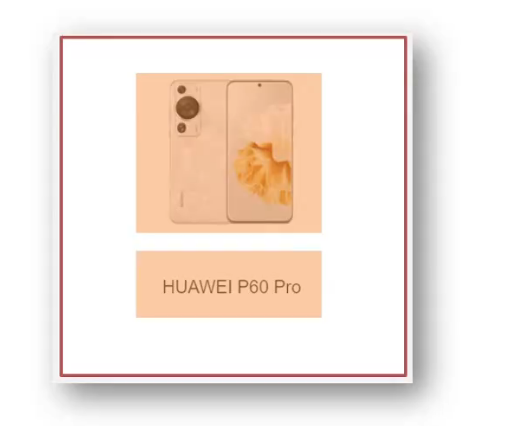
如上图中,红框是一个父级标签,里面的图片部分和文字部分是子级标签,图片和文字互为兄弟关系。
注释
注释就是对代码的解释和说明,能够提高代码的可读性。方便理解查找和方便项目组中的其他程序员了解你的代码,方便之后对代码的修改。
注释的格式为:
,注释不会在浏览器中显示,在 VSCode 中注释的快捷键是 ctrl + /
常用标签
标题标签
标签名 h1 ~ h6 (双标签)
经验分享:h1 一个标签只能用一次,用于放标题和网页的 LOGO 等
<!DOCTYPE html>
<html lang="en">
<head>
<meta charset="UTF-8">
<meta name="viewport" content="width=device-width, initial-scale=1.0">
<title>Document</title>
</head>
<body>
<div style="text-align: center;">
<h1>一级标题</h1>
<h2>二级标题</h2>
<h3>三级标题</h3>
<h4>四级标题</h4>
<h5>五级标题</h5>
<h6>六级标题</h6>
</div>
</body>
</html>
具体的显示效果:
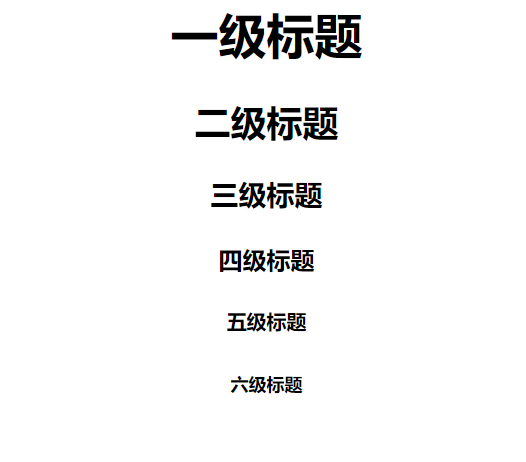
段落标签
<!DOCTYPE html>
<html lang="en">
<head>
<meta charset="UTF-8">
<meta name="viewport" content="width=device-width, initial-scale=1.0">
<title>Document</title>
</head>
<body>
<p>HTML 是一种超文本标记语言,超文本(链接),标记也叫标签,就是带尖括号的文本。</p>
<p>HTML 是一种超文本标记语言,超文本(链接),标记也叫标签,就是带尖括号的文本。</p>
<p>HTML 是一种超文本标记语言,超文本(链接),标记也叫标签,就是带尖括号的文本。</p>
</body>
</html>
换行与水平线标签
我们需要知道的是,在 HTML 文件中敲回车浏览器是不会识别的。
换行 <br>、水平线 <hr>
文本格式化标签
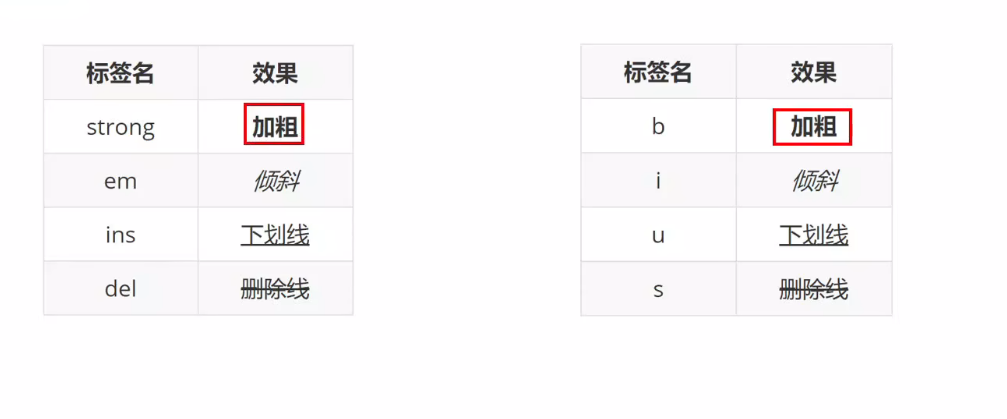
开发的时候一般使用左边的部分,带有解释性质,一般字体的格式是由 CSS 文件控制的,这里略作了解。
图像格式标签
<!DOCTYPE html>
<html lang="en">
<head>
<meta charset="UTF-8">
<meta name="viewport" content="width=device-width, initial-scale=1.0">
<title>Document</title>
</head>
<body>
<!-- src 为图片的路径, alt 为如果图片加载不出来显示的文本 -->
<img src="./jpg/Redis.jpg" alt="这是一张图片">
</body>
</html>
路径
超链接标签
<a href="https://www.baidu.com:>跳转到百度</a>
音频标签
<audio src=""></audio>
常见属性:
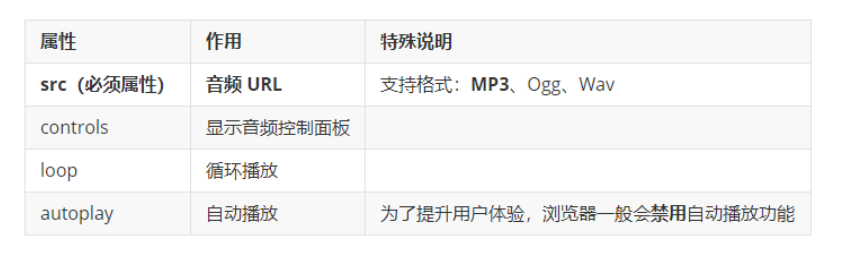
在书写 HTML5 的时候,如果属性名和属性值是相同的,可以缩写为一个单词
视频标签
列表、表格与表单
列表
<!DOCTYPE html>
<html lang="en">
<head>
<meta charset="UTF-8">
<meta name="viewport" content="width=device-width, initial-scale=1.0">
<title>Document</title>
</head>
<body>
<!-- 演示无序列表的使用 -->
<ul>
<li><a href="http://baidu.com" target="_blank">跳转到百度1</a></li>
<li><a href="http://baidu.com" target="_blank">跳转到百度2</a></li>
<li><a href="http://baidu.com" target="_blank">跳转到百度3</a></li>
</ul>
<!-- 演示有序列表的使用 -->
<ol>
<li>第一条</li>
<li>第二条</li>
<li>第三条</li>
</ol>
<!-- 演示定义列表的使用 -->
<dl>
<dt>服务中心</dt>
<dd>申请售后</dd>
<dd>请求服务</dd>
<dt>服务中心</dt>
<dd>申请售后</dd>
<dd>请求服务</dd>
</dl>
</body>
</html>
显示效果
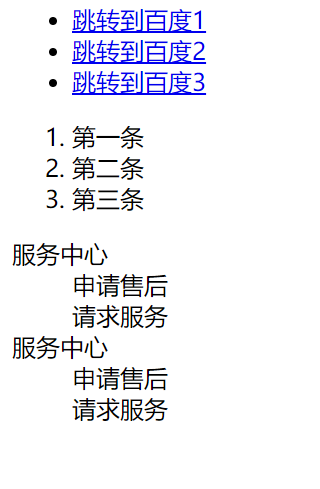
表格标签
标签:table 嵌套 tr,tr 嵌套 td 和 th,我们可以在写表格标签的时候加上 thead、tbody、tfoot 标签来使得表 格更有可读性,这些标签不会实际显示。
为了更好的展示表格的范围这里使用 border 来展示单元格的边框,具体的展示样式的设定也是放在 CSS 的学习中进行。
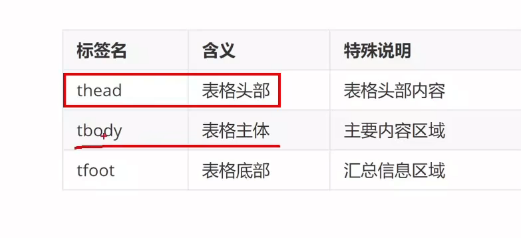
<!DOCTYPE html>
<html lang="en">
<head>
<meta charset="UTF-8">
<meta name="viewport" content="width=device-width, initial-scale=1.0">
<title>Document</title>
</head>
<body>
<table border="5px">
<thead>
<tr>
<th>姓名</th>
<th>年龄</th>
<th>性别</th>
</tr>
</thead>
<tbody>
<tr>
<td>Tom</td>
<td>19</td>
<td>男</td>
</tr>
</tbody>
<tfoot>
<tr>
<td>你好</td>
</tr>
</tfoot>
</table>
</body>
</html>
合并单元格
- 确定需要合并的目标
- 保留最左或者最上边的单元格,添加属性,rowspan 或者 colspan 将其他的不需要的单元格删掉
- rowspan 表示跨行合并,保留最上面单元格的内容,colspan 表示跨列合并,保留最左边的单元格的内容
<!DOCTYPE html>
<html lang="en">
<head>
<meta charset="UTF-8">
<meta name="viewport" content="width=device-width, initial-scale=1.0">
<title>Document</title>
</head>
<body>
<table border="5px">
<thead>
<tr>
<th>姓名</th>
<th>年龄</th>
<th>性别</th>
</tr>
</thead>
<tbody>
<tr>
<td>Tom</td>
<td rowspan="2">19</td>
<td>男</td>
</tr>
<tr>
<td>Jack</td>
<td>男</td>
</tr>
</tbody>
<tfoot>
<tr>
<td colspan="3">你好</td>
</tr>
</tfoot>
</table>
</body>
</html>
展示效果:
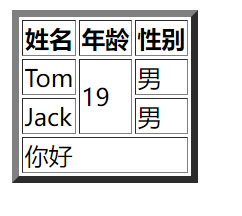
表单标签
<input type="...">,利用里面的 checked 属性可以实现单选框或者多选框的默认选中。
补充:如果属性名和属性值相同的话,只写属性名即可,比如上面提到的 checked属性实际上是
checked="checked"。
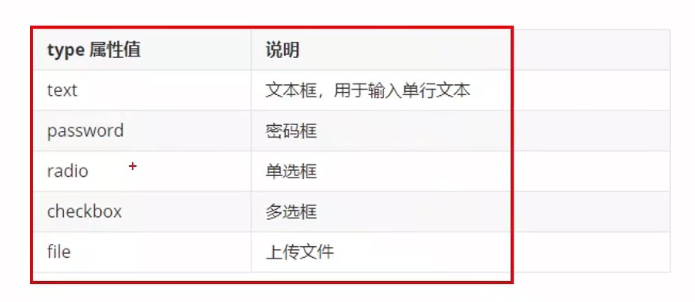
因为还没有学习 JavaScript,不用考虑和后端的交互,这里只需要了解它们的显示效果即可。
<!DOCTYPE html>
<html lang="en">
<head>
<meta charset="UTF-8">
<meta name="viewport" content="width=device-width, initial-scale=1.0">
<title>Document</title>
</head>
<body>
<!-- placeholder 显示提示信息 -->
账号:<input type="text" placeholder="请输入账号"><br>
密码:<input type="password" placeholder="请输入密码"><br>
<!-- 使用 name 属性加上单选功能,checked 表明默认选中该属性 -->
<input type="radio" name="gender" checked>男
<input type="radio" name="gender">女<br>
<!-- 多选框加上 checked 属性也是默认选中 -->
多选框:<input type="checkbox" checked="checked"><br>
<!-- multiple 可以多选上传的文件 -->
传文件:<input type="file" multiple>
</body>
</html>
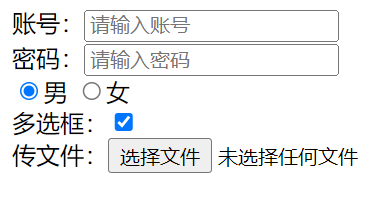
下拉菜单
标签:select 嵌套 option,selected 表示整个
<!DOCTYPE html>
<html lang="en">
<head>
<meta charset="UTF-8">
<meta name="viewport" content="width=device-width, initial-scale=1.0">
<title>Document</title>
</head>
<body>
城市:
<select>
<option>北京</option>
<option>山东</option>
<option>上海</option>
<option>广州</option>
<option>深圳</option>
<!-- 加上 selected 实现默认选中-->
<option selected>武汉</option>
</select>
</body>
</html>
文本域标签
<!DOCTYPE html>
<html lang="en">
<head>
<meta charset="UTF-8">
<meta name="viewport" content="width=device-width, initial-scale=1.0">
<title>Document</title>
</head>
<body>
<!-- 右下角有一个拖拽功能,但是未来为了减小影响会禁用掉 -->
<textarea>请输入评论</textarea>
</body>
</html>
label 标签
作用:
网页中,某个标签的说明文本,可以使用 label 标签绑定文字和表单控件的关系,增大表单控件的点击范围。比如上面实现的性别选择的单选框,在很多网页中我们发现点击男或者点击女就会实现单选框的选中,提高了用户的体验。
使用 label 包裹 input 标签中的内容,当用户单击文本的时候就相当于单击了这个 input 标签
其实不只是 input 标签,很多标签都能通过 <label> 来实现和文字内容的关联。
<!DOCTYPE html>
<html lang="en">
<head>
<meta charset="UTF-8">
<meta name="viewport" content="width=device-width, initial-scale=1.0">
<title>Document</title>
</head>
<body>
<label><input type="radio" name="gender">男</label>
<label><input type="radio" name="gender">女</label>
</body>
</html>
按钮
<!DOCTYPE html>
<html lang="en">
<head>
<meta charset="UTF-8">
<meta name="viewport" content="width=device-width, initial-scale=1.0">
<title>Document</title>
</head>
<body>
<button>按钮</button>
<button type="reset">按钮</button>
<button type="submit">按钮</button>
</body>
</html>
这里不对它做过多的介绍,因为按钮的样式或者使用效果都需要配合 CSS 或者 JavaScript 来使用
无语义的布局标签
字符实体
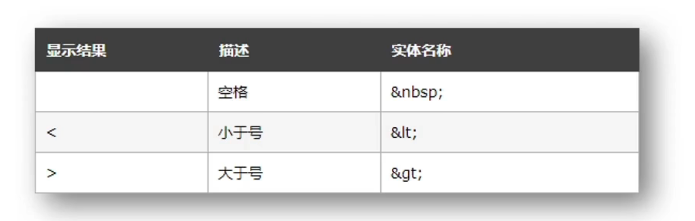
原文地址:https://blog.csdn.net/weixin_74895237/article/details/134755965
本文来自互联网用户投稿,该文观点仅代表作者本人,不代表本站立场。本站仅提供信息存储空间服务,不拥有所有权,不承担相关法律责任。
如若转载,请注明出处:http://www.7code.cn/show_31260.html
如若内容造成侵权/违法违规/事实不符,请联系代码007邮箱:suwngjj01@126.com进行投诉反馈,一经查实,立即删除!